OneNote笔记导出PDF本地保存教程
- 作者:佚名
- 来源:绿源18软件园
- 时间:2025-04-16 15:55:45
在日常使用OneNote整理学习笔记或工作资料时,经常需要将电子文档转换为PDF格式进行存档或分享。对于初次接触这款笔记软件的用户,掌握文档输出功能尤为重要。本文将以图文结合的方式,详细介绍如何通过Microsoft OneNote实现笔记内容到PDF格式的完整转换流程。
OneNote文档导出操作详解
1、启动计算机中的OneNote应用程序,进入需要导出的笔记本页面。在界面右上方功能区找到由三个水平点组成的扩展菜单标识,该图标位于窗口控制按钮下方区域。
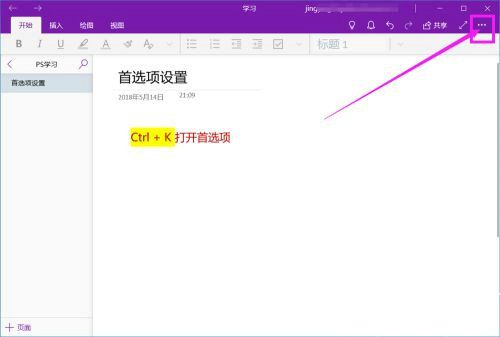
2、展开功能菜单后,选择列表中的打印选项。这个功能模块不仅支持物理打印,还包含虚拟打印输出功能,后者正是实现电子文档转换的关键。
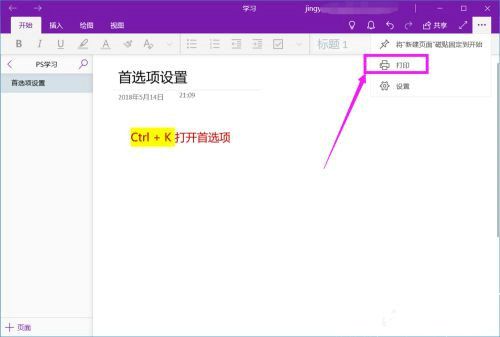
3、进入打印参数设置界面后,用户可根据实际需求调整文档输出规格。方向选择区提供纵向和横向两种布局模式,色彩管理模块支持黑白与彩色输出切换,页面范围设置可精确控制需要转换的特定页码。
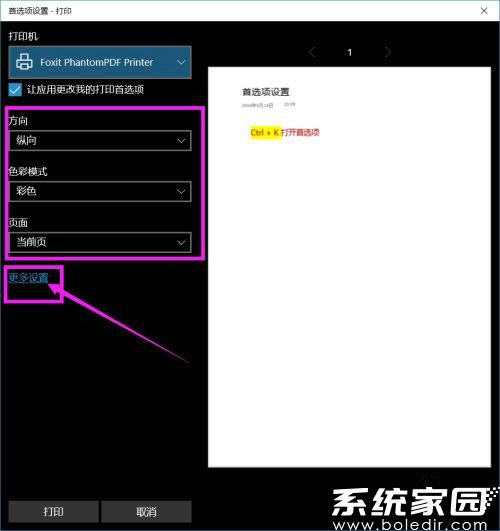
4、点击高级设置按钮进入详细配置面板,在此可对版式参数进行深度定制。建议优先调整纸张规格,系统默认提供的A4尺寸适用于多数办公场景。若需特殊尺寸输出,可通过自定义选项输入具体数值,同时注意核对分辨率设置与色彩配置的匹配关系。
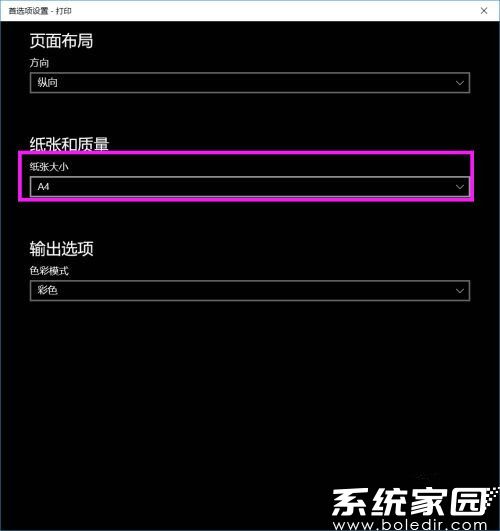
5、完成所有参数调整后,确认打印机选择栏显示的是虚拟PDF输出设备。点击界面左下角的蓝色打印按钮,此时系统将启动文档转换进程而非连接物理打印机。
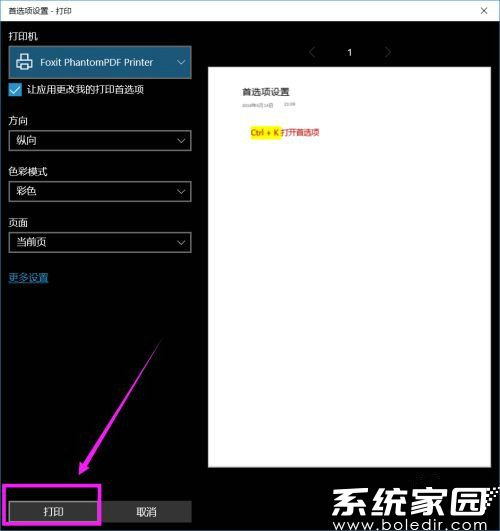
6、弹出文件保存对话框时,建议先在资源管理器中创建专用存储目录。输入具有辨识度的文件名称,注意保持.pdf扩展名不变。建议勾选「保存后打开文件」选项,便于即时校验输出效果。
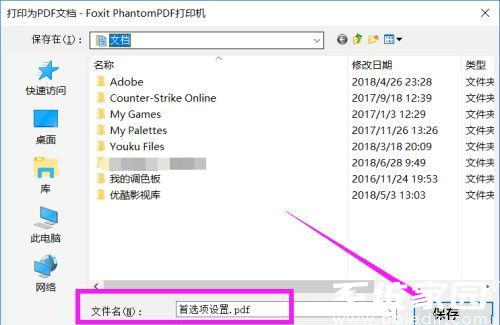
7、最后在预设的存储位置查看生成的文件,右键选择属性可确认文档格式。建议使用Adobe Reader等专业工具打开PDF文件,检查页面元素是否完整呈现,特别注意图表、手写笔迹等特殊内容的显示效果。
通过上述七个步骤的系统操作,用户可以轻松将OneNote中的各类笔记内容转换为标准PDF文档。该功能不仅适用于个人资料归档,还能满足学术投稿、商务文件传输等专业场景需求。定期备份重要笔记为PDF格式,既能防止数据丢失,也方便跨平台查阅使用。
上一篇:百度压缩文件解压操作指南
相关阅读
更多资讯
更多热门标签
猜您喜欢
换一换-
 车载音乐免费畅听高品质资源v1.3.2 最新版
车载音乐免费畅听高品质资源v1.3.2 最新版 -
 画世界Pro专业绘画工具免费下载v2.9.1 最新版
画世界Pro专业绘画工具免费下载v2.9.1 最新版 -
 火萤推推短视频精准推荐平台v1.2.1 安卓版
火萤推推短视频精准推荐平台v1.2.1 安卓版 -
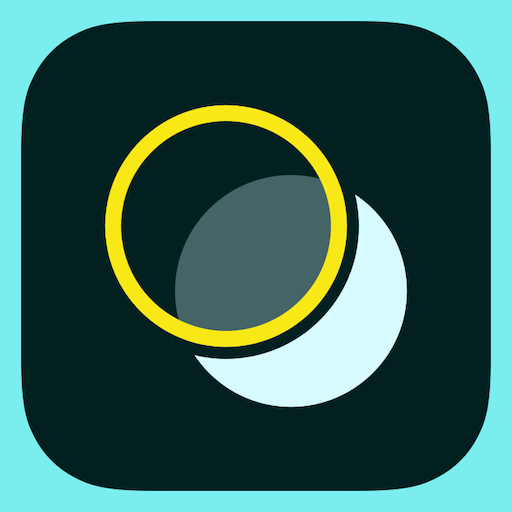 lightroom安卓版专业影像处理工具v8.3.3 手机版
lightroom安卓版专业影像处理工具v8.3.3 手机版 -
 天虹购物中心App智慧生活新方式v6.1.8 安卓版
天虹购物中心App智慧生活新方式v6.1.8 安卓版 -
 合家亲智能家居互联平台v8.7.7 安卓版
合家亲智能家居互联平台v8.7.7 安卓版 -
 喜马拉雅FM有声资源免费畅听v9.2.32.3
喜马拉雅FM有声资源免费畅听v9.2.32.3 -
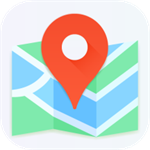 北斗导航2024精准定位实测v2.0.3.5 手机版
北斗导航2024精准定位实测v2.0.3.5 手机版 -
 青青音乐免费下载海量曲库随心享v1.6.4 安卓版
青青音乐免费下载海量曲库随心享v1.6.4 安卓版 -
 谷歌商店海量应用免费下载稳定流畅v43.2.17 最新版
谷歌商店海量应用免费下载稳定流畅v43.2.17 最新版 -
 刷圈图去水印图片编辑神器v1.6.4 最新版
刷圈图去水印图片编辑神器v1.6.4 最新版 -
 兰微工具盒子多功能免费应用推荐v1.0.0
兰微工具盒子多功能免费应用推荐v1.0.0
-
 郁书坊百万正版小说随心阅v1.2.4 最新版
郁书坊百万正版小说随心阅v1.2.4 最新版 -
 小冰岛AI社交平台打造虚拟世界v2.5.0 最新版
小冰岛AI社交平台打造虚拟世界v2.5.0 最新版 -
 微信听书有声资源免费畅听v1.0.50 安卓版
微信听书有声资源免费畅听v1.0.50 安卓版 -
 闪电修手机维修上门服务专业平台v2.9.7
闪电修手机维修上门服务专业平台v2.9.7 -
 哈啰出行一站式服务全新v6.63.0 安卓版
哈啰出行一站式服务全新v6.63.0 安卓版 -
 掌上客如云餐饮管理智能解决方案v8.34.0 免费版
掌上客如云餐饮管理智能解决方案v8.34.0 免费版 -
 萌娘百科安卓客户端功能介绍与资源v3.5.0 最新版
萌娘百科安卓客户端功能介绍与资源v3.5.0 最新版 -
 火火键盘2024全新主题皮肤一键畅享v1.2.0.200 最新版
火火键盘2024全新主题皮肤一键畅享v1.2.0.200 最新版 -
 小决定帮你告别选择困难症v2.17.4 免费版
小决定帮你告别选择困难症v2.17.4 免费版 -
 手机电池校准与续航提升方案v1.0.9 安卓版
手机电池校准与续航提升方案v1.0.9 安卓版 -
 悟空分身多开功能实测效果v11.2.7 最新版
悟空分身多开功能实测效果v11.2.7 最新版 -
 爱奇艺免费版会员服务全新上线v15.11.6 最新版
爱奇艺免费版会员服务全新上线v15.11.6 最新版
